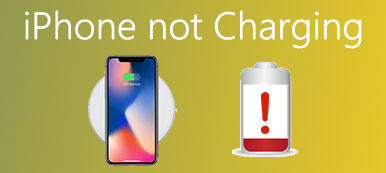如果您想回想起與您和其他人的共同經歷,那麼最重要的部分之一就是閱讀舊的Facebook Messenger消息。 您可以按日期,關鍵字,附件和其他對象搜索Facebook消息。 此外,它也是查找特定Facebook聊天歷史記錄的好方法。 例如,您可以使用關鍵字搜索Facebook信使歷史記錄,以便在幾秒鐘內找到特定轉化。
因此,這篇文章教人們 如何搜索Facebook消息 在iPhone上。 並且您可以選擇並安全地學習從iPhone到PC備份重要Facebook消息的簡便方法。 只需閱讀並遵循以下段落即可輕鬆管理Facebook消息。

部分1:如何查找和閱讀舊的Facebook Messenger消息
如果你有事情會更容易 在Facebook上存檔的消息 之前。 您可以檢查存檔的Facebook消息,直接讀取舊的Facebook Messenger消息。 否則,您可以嘗試以下解決方案來獲取所有Facebook聊天記錄。
步驟1。 訪問所有Facebook聊天記錄
在瀏覽器上開啟 Facebook 頁面。點選工具列中的“訊息”。然後選擇您需要獲取舊 Facebook 訊息的線程。
步驟2。 在Facebook上查找和閱讀舊消息
您可以看到特定的線程將在Facebook頁面的底部打開。 因此,您可以向上和向下滾動查看舊的Facebook消息。
步驟3。 在Messenger中打開Facebook消息(可選)
點擊“退出”選項旁邊的齒輪按鈕可以獲得更多選項。您可以輕鬆刪除整個 Facebook 轉換或封鎖任何用戶。如果您想在 Messenger 頁面中查看 Facebook 訊息,請選擇「在 Messenger 中開啟」。在此期間,您可以在 Messenger 上搜尋舊訊息。

為了簡化Facebook消息搜索過程,您可以使用固定群聊或將最喜歡的聊天添加到頂部。 因此,您可以比以前更輕鬆地查看這些Facebook消息。
部分2:如何在所有或特定轉換中搜索Facebook消息
也許您想要查找包含某些關鍵字的所有轉化,但是逐個閱讀和復制這些文本消息會浪費時間。 您可以搜索Facebook消息以查找具有特定單詞的所有轉換。 此方法適用於您的計算機,因此您可以嘗試無限制地搜索Android和iPhone的Facebook消息。
步驟1。 打開Facebook網頁
在您的瀏覽器(例如Chrome,Firefox,Safari等)上訪問Facebook的官方頁面。 登錄您的Facebook帳戶以訪問其主界面。 在左側面板中選擇“信使”選項。 稍後,您可以查看所有以前的Facebook轉換。

步驟2。 在所有轉化中搜索Facebook消息
這些Facebook消息頂部有一個搜索框。 因此,您可以輸入短語以在Facebook消息中搜索關鍵字。 單擊頂部的“搜索...的郵件”選項,以查看Facebook上包含該關鍵字的所有郵件。 您可以點擊轉化左上角的向上或向下的小箭頭,以查看Facebook上的消息。

步驟3。 在特定轉化中搜索Facebook消息
在Messenger線程屏幕中選擇該轉換。 單擊“選項”右側面板中的“轉換中搜索”。 鍵入所需的關鍵字,然後按鍵盤上的“ Enter”鍵以按單詞搜索Facebook Messenger上的消息。 好了,您也可以單擊“搜索”選項而不是Enter鍵。 之後,您可以與該人一起查看選定的Facebook消息歷史記錄。

如果您周圍沒有計算機,則可以使用智能手機的瀏覽器打開Facebook頁面,以在iPhone上搜索Facebook消息。
部分3:備份所有Facebook消息以實現更好的管理
對於那些擁有許多重要Facebook消息以及之前記憶的人來說,最好複製那些有價值的Facebook轉換。 Apeaksoft iPhone數據恢復 可以幫助您將所有Facebook消息備份到您的計算機而不會丟失數據。 那麼,您也可以選擇手動備份哪個會話而不是整個組。 總之,您可以將Facebook消息和其他應用程序數據輸出到Windows或Mac PC,以便更輕鬆,更有選擇地進行管理。
- 通過20文件類型將iPhone,iPad或iPad上的所有數據備份到您的計算機。
- 從iOS設備,iTunes和iTunes恢復已刪除或丟失的數據 iCloud的備份 沒有擦除。
- 在備份和恢復之前掃描並預覽所有文件。
- 支援iOS 17和最新的iPhone 15/14/13/12/11、iPad和iPod型號。
- 安全,清潔,易於使用。
步驟1。 啟動iPhone數據恢復
免費下載並安裝此Facebook消息備份軟件。 啟動它,然後選擇“ iPhone數據恢復”以 備份Facebook消息 從iPhone到PC。

步驟2。 將iPhone插入Windows或Mac計算機
單擊“從iOS設備恢復”模式在左側面板中。 然後使用閃電USB電纜將iPhone連接到計算機。

步驟3。 掃描連接的iPhone
選擇底部的“開始掃描”按鈕。 稍後,iPhone Data Recovery可以完全檢測和分析您的iOS設備。

步驟4。 備份所有Facebook消息
iPhone掃描過程完成後,您可以看到所有可用文件類型顯示在類別中。 單擊“消息”以搜索Facebook消息。 此外,無需在Facebook Messenger Messenger上搜索消息,您可以使用iPhone Data Recovery直接查看和自定義任何轉換。 好吧,詳細預覽特定的Facebook消息。 選中所有Facebook消息後,單擊“恢復”按鈕將Facebook消息從iPhone備份到Windows或Mac PC。

因此,您可以通過本指南輕鬆閱讀,搜索和備份Facebook消息。 此外,您可以使用iPhone Data Recovery搜索Facebook消息並將其保存到計算機而不刪除現有文件。